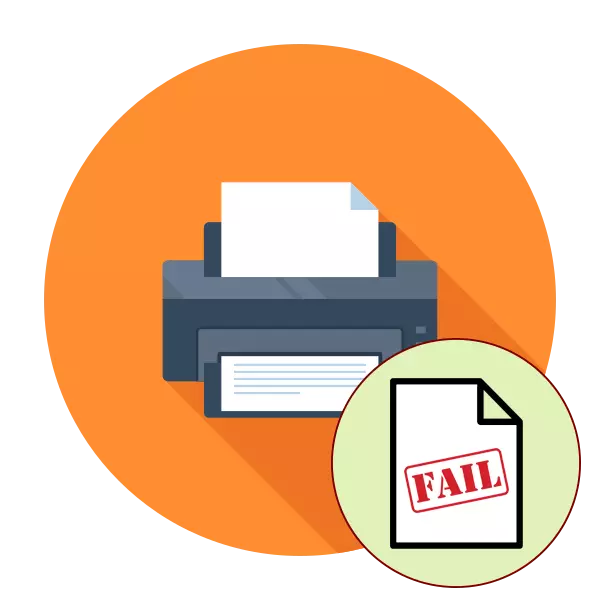
Зарим хэрэглэгчид хэвлэхэд ямар нэгэн файл илгээхийг оролдох үед янз бүрийн асуудал тулгардаг. Нийтлэг алдаануудын нэг нь мэдэгдлийн төрх юм. "Энэ баримт бичгийг хэвлэх боломжгүй байна." Ихэнх тохиолдолд ийм бэрхшээлийг програм хангамжийн аргаар шийддэг, гэхдээ хасагдсан, тоног төхөөрөмжийн эвдрэлийг арилгах ёсгүй. Дараа нь бид энэ асуудал гардаг бөгөөд энэ асуудал, залруулга, нийтлэг, нийтлэг байдлаас эхэлж, нийтлэг хувилбаруудаас гарч эхэлнэ.
"Энэ баримт бичгийг хэвлэх боломжгүй байна.
Эхлээд та компьютерийг принтерээс холбосон кабелийг шалгах хэрэгтэй. Энэ нь холбогч хоёуланд нь нягт суух ёстой бөгөөд гадаад эвдрэл байдаггүй. Хэрэв ийм боломж байгаа бол үүнийг өөр компьютертэй холбож, төхөөрөмжийг илрүүлж үзнэ үү. Алдаа гарсан тохиолдолд утсаа солих. Дараагийн бүх зааврыг гүйцэтгэхийн өмнө бид хэвлэх дарааллыг нэн даруй цэвэрлэхийг зөвлөж байна. Энэ даалгаврыг биелүүлэх талаар дэлгэрэнгүй гарын авлага танд дараах холбоос дээр өөр нийтлэлээс олох болно.Илүү уншаарай: Windows-д хэвлэх дарааллыг цэвэрлэж байна
Арга 1: Үндсэн принтерийн зорилго
Ихэнх тохиолдолд хэрэглэгчид хэрэглэгчдийг өөрсдийн сонгосон принкийг компьютержиж, даруйаа илгээдэг. Заримдаа энэ нь анхдагч тоног төхөөрөмж нь хөгжлийн бэрхшээлтэй тоног төхөөрөмжийн тоног төхөөрөмж юм, тиймээс хэлэлцэж буй асуудал гарч ирнэ. Ийм алдаанаас зайлсхийхийн тулд хүссэн машинаа гараар зааж өгөхийг зөвлөж байна.
Дэлгэрэнгүй унших: Windows дахь үндсэн принтерийн зорилго
Арга 2: Хоёр талт өгөгдлийн солилцооны функцийг идэвхгүй болгох
Принтерийн стандарт тохируулга нь системээс принтерээс автоматаар дамжуулалтыг принтер рүү идэвхжүүлсэн бөгөөд энэ зүйлийг "Хоёр талын өгөгдлийн солилцоо" гэж нэрлэдэг. Төхөөрөмж хөгжүүлэгчид ч гэсэн энэ хэрэгслийн идэвхтэй горим нь ихэвчлэн энэ хэрэгслийн идэвхжил нь эвдрэлийн эвдрэлийг хүргэдэг болохыг харуулж байна. Тиймээс бид үүнийг унтраахыг санал болгож байна.
- "Эхлүүлэх" нээгээд "Параметрүүд" рүү очно уу. Windows-ийн хуучин хувилбаруудын хувьд та "төхөөрөмж, принтерүүд" -ийг сонгох хэрэгтэй болно.
- "Төхөөрөмжүүд" хэсэгт шилжих.
- Зүүн самбар дээр, хэвлэх тоног төхөөрөмж бүхий категорийг сонгоно уу.
- Жагсаалтад, хүссэн принтерийг олоод LKM-тай товшино уу.
- "Удирдах" товчийг дарна уу.
- "Принтерийн процедурын" принтерийн шинж чанарыг цэнхэр өнгөөр тодруулна, үүнийг LKM-тэй товшино уу.
- "Портууд" таб руу очно уу.
- "Хоёр талын өгөгдөл хуваалцахыг зөвшөөрөх" зүйлээс "ХОЁРДУГААР МЭДЭЭЛЛИЙГ ХЭРЭГЖҮҮЛЭХ, АЖИЛЛАГАА.
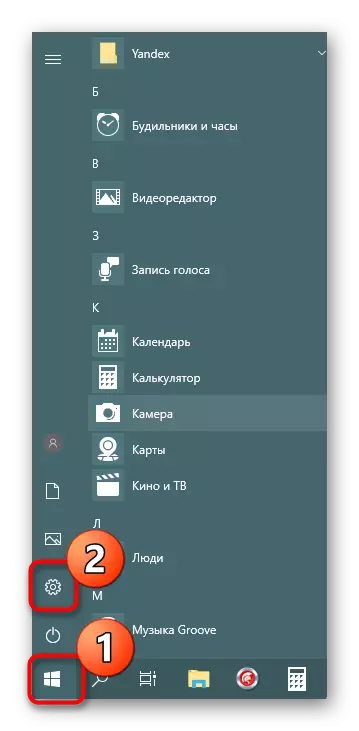

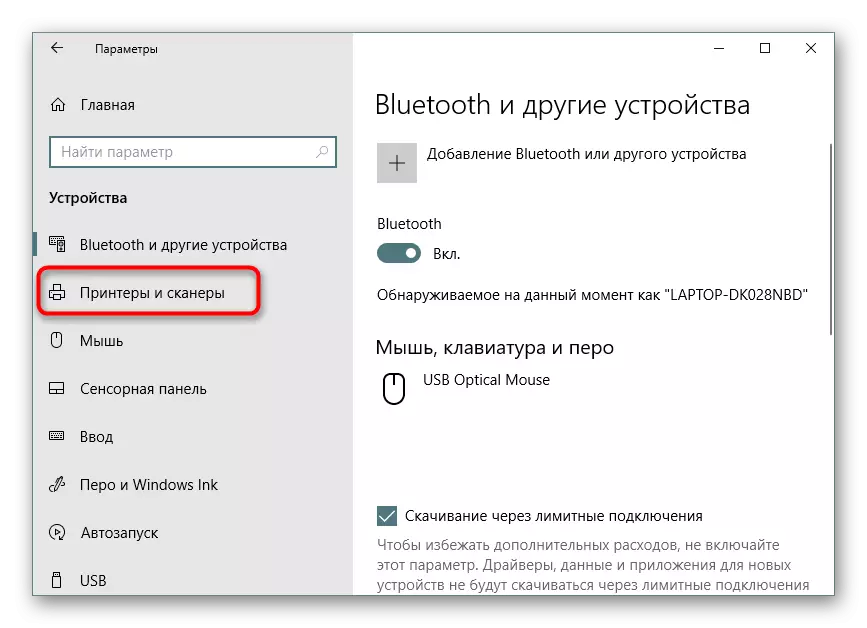
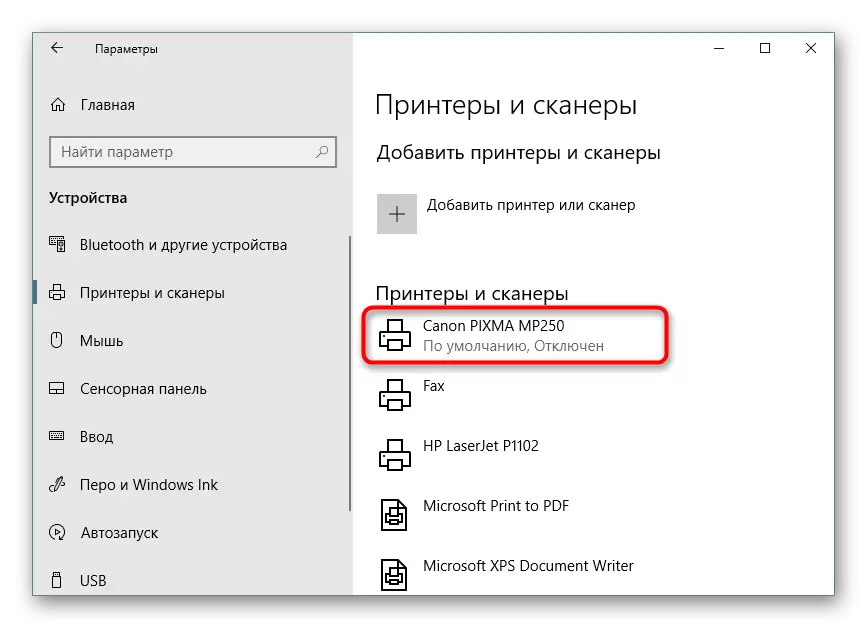
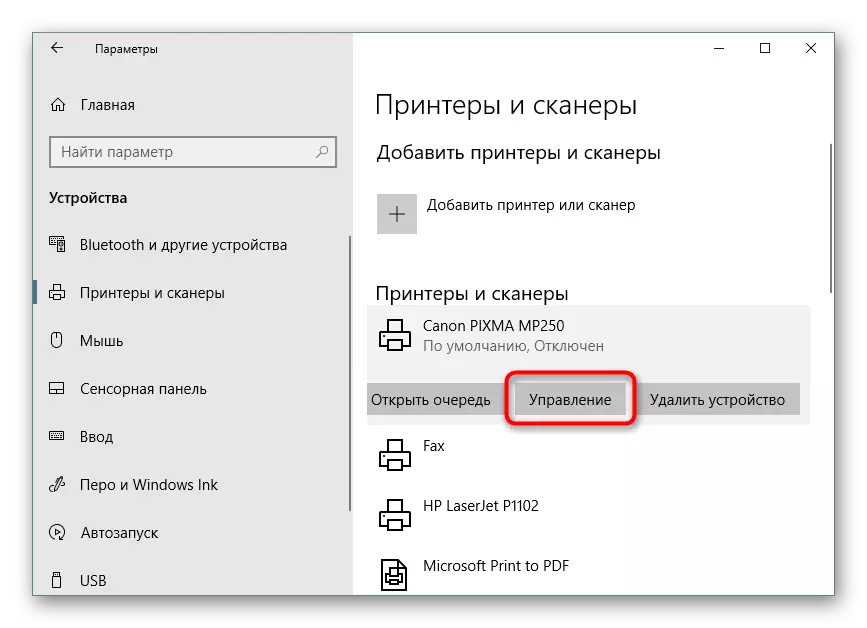

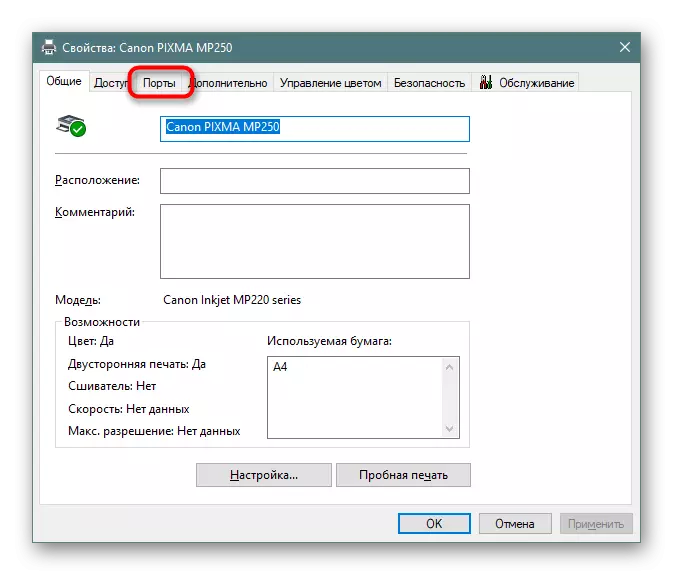
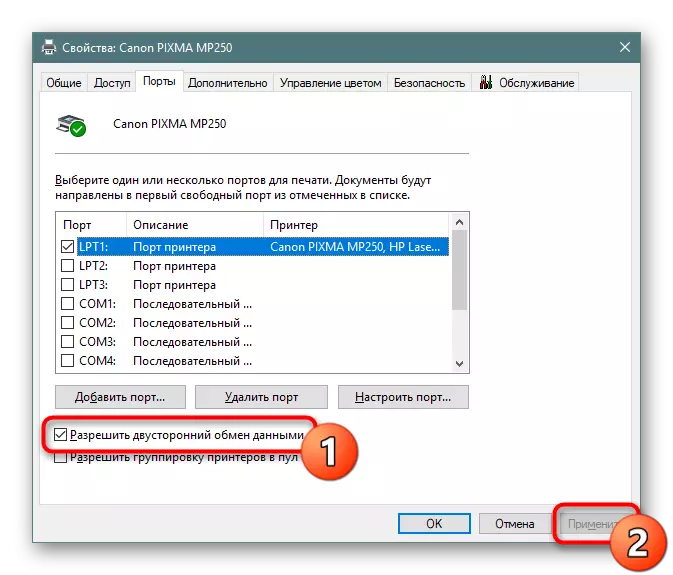
Дээрх зааврыг гүйцэтгэсний дараа л төхөөрөмжийг дахин эхлүүлэхээр дахин эхлүүлэхээр дахин эхлүүлэхээр дахин эхлүүлэх болно.
Арга 3: Хэвлэх менежерийн үйлчилгээг дахин эхлүүлнэ
Принтерийн бүх үйлдлийг зөв хэрэгжүүлэхийн тулд. OS-ийн янз бүрийн алдаа, алдаа дутагдалтай тул ердийн үйл ажиллагааг салгах эсвэл зогсоох боломжтой. Я аль нь, гараар дахин эхлүүлнэ үү.
- Win + R KEYS-ийн хослолыг барьснаар "Run" ашиглалтыг нээнэ үү. Enter Enter Accel.MSC талбар дээр дарна уу. OK дээр дарна уу.
- Жагсаалтад, "Хэвлэгч менежер" мөрийг олоод зүүн товчийг дарж хулганы зүүн товчийг дарна уу.
- Эхлэх төрлийг "автоматаар" төлөвт тохируулж, дараа нь үйлчилгээгээ зогсоож, дахин ажиллуул.
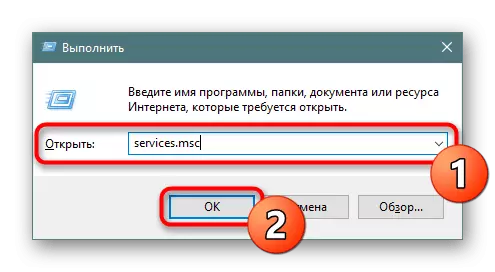
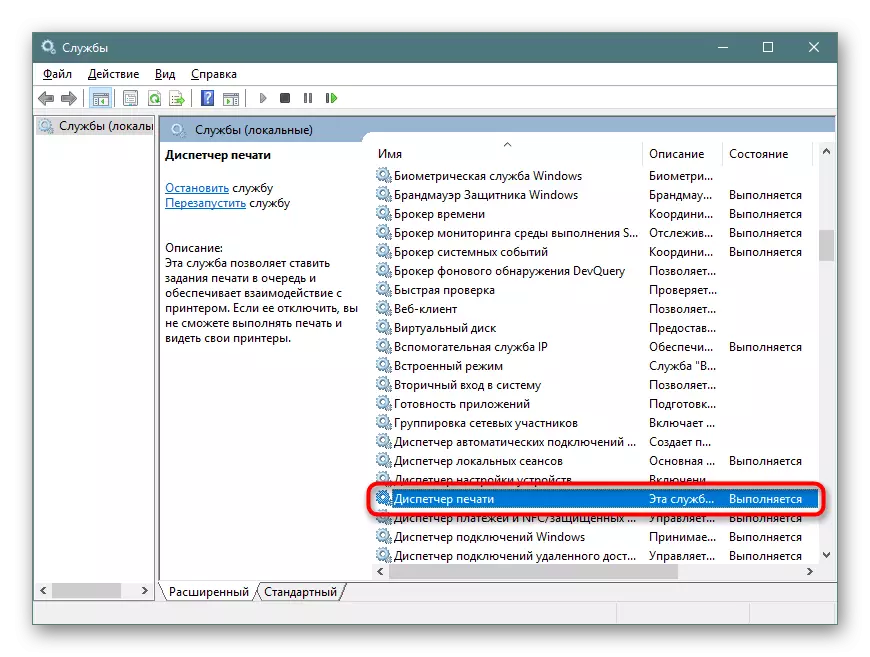
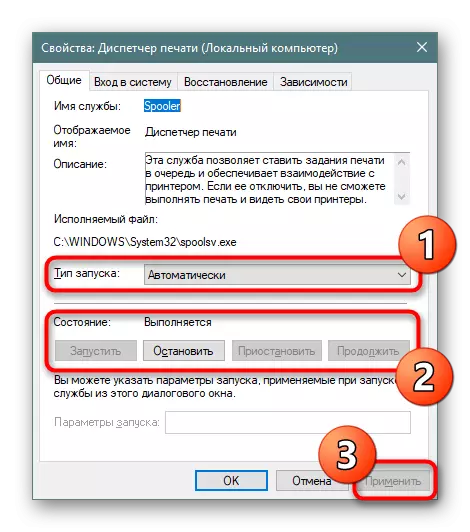
Заримдаа "Хэвлэх менежер" ажил эхлэхэд хэсэг хугацааны дараа өөрийгөө эргүүлдэг нөхцөл байдал байдаг. Энэ нь өөр өөр бэрхшээлтэй байж болно, тус бүр нь тусдаа шийдэлтэй байдаг. Энэ бэрхшээлийг засахын тулд гарын авлага байршуулсан гарын авлага нь дараагийн нийтлэлд олох болно.
Эдгээр үйлдлүүдийн дараа принтерийг дахин эхлүүлэхээ мартуузаад, мөн дарааллыг арилгахаа мартуузай. Хэрэв үгүй бол
Параметрүүд хэвлэж байна, асуудал нь тэр даруй алга болно.
Арга 5: Автоматик горимыг идэвхгүй болгох
Заримдаа принтер нь системийн алдаа, кабелийн унтраалттай холбоотой офлайн горимд ордог. Энэ нь бараг л энэ нь автоматаар гарч ирдэг, гэхдээ үл хамаарах зүйлүүд байдаг, дараа нь дэлгэц дээр хэвлэгдэхийг оролдоход "Принтерийн ажил бол Энэ документыг хэвлэх боломжгүй байна. " Доорх материалыг идэвхтэй горимд хэрхэн орчуулах талаар мэдэхийн тулд бид танд танилцуулахын тулд танд зөвлөгөө өгөхийг зөвлөж байна.Илүү ихийг уншина уу: Асуудлыг шийдвэрлэх нь "Принтерийн ажлыг түдгэлзүүлж байна"
Арга 6: Драйверыг дахин суулгана уу
Принтерийн жолооч хөтөлбөрийнхээ хэвийн үйл ажиллагааг хэвийн ажиллах үүрэгтэй. Энэхүү бүрэлдэхүүн хэсэг эсвэл буруу суулгацын ажилтай холбоотой асуудлууд нь гүйцэтгэлийг зогсооход хүргэдэг. Тиймээс, бид дараахь холбоос дээрх нийтлэл дээр дурдсанчлан хуучин драйверыг бүрэн арилгахыг зөвлөж байна.
Дэлгэрэнгүй унших: Хуучин Принтер драйверыг устгах
Үүний дараа энэ нь хамгийн сүүлийн үеийн хувилбарын драйверыг олоход л хангалттай, татаж авах, үүнийг татаж авах. Нэн тэргүүний эрэмбийн газар бол хөгжүүлэгчээс лицензийн диск эсвэл ашиглалтын ажилтан эсвэл ашиглалтын албан ёсны вэбсайт юм.
Дэлгэрэнгүй унших: Принтерийн драйверуудыг суулгах
Арга 7: Алдааг олж засварлах
Дээрх, Системийн системийн алдааг олж засварлах хэрэгслийг нуухгүй асуудлыг шийдвэрлэхийн тулд бид бүх програмчлалын аргыг хянаж үзсэн. Өмнө нь жагсаасан өмнөх жагсаагдсан зүйл бол үр дүнг нь авчирсан бол энэ хэрэгслийг ажиллуулж, энэ нь автомат оношлогоог удирддаг.
- "Параметрүүд" цэсийг "Эхлүүлэх" ба "шинэчлэх" хэсэгт очоод "Шинэчлэлт, аюулгүй байдал" хэсэгт оч.
- Зүүн самбараар дамжуулан "Асуудлыг олж засварлах" ангилалд буцна уу.
- "Принтер" -г сонгоно уу.
- Асуудлыг илрүүлэх Wizard Scanning-ийг бөглөж дуустал хүлээ. Жагсаалтыг принтерээр харуулах үед ажиллаж, ажиллахгүй байгаа зөвлөмжийг дагаж мөрдөөрэй.
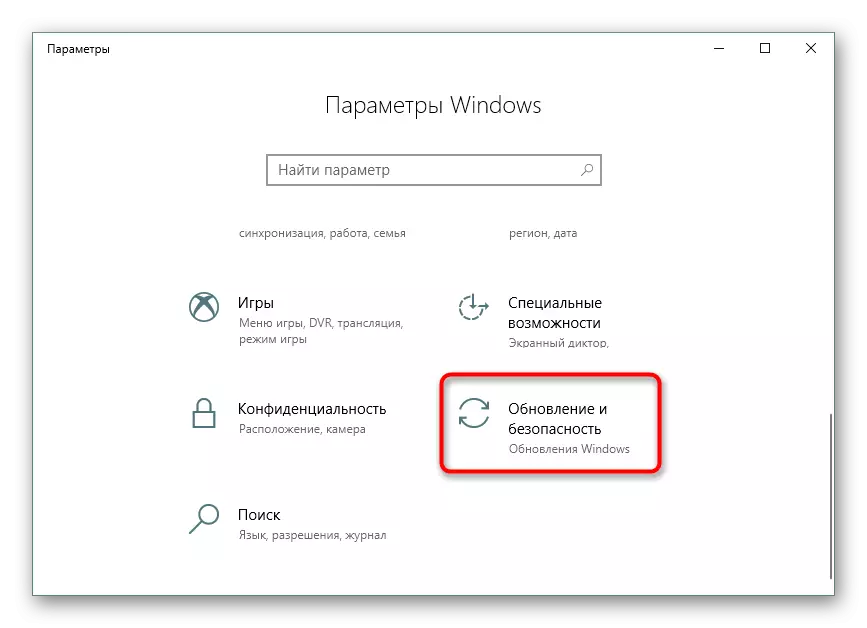
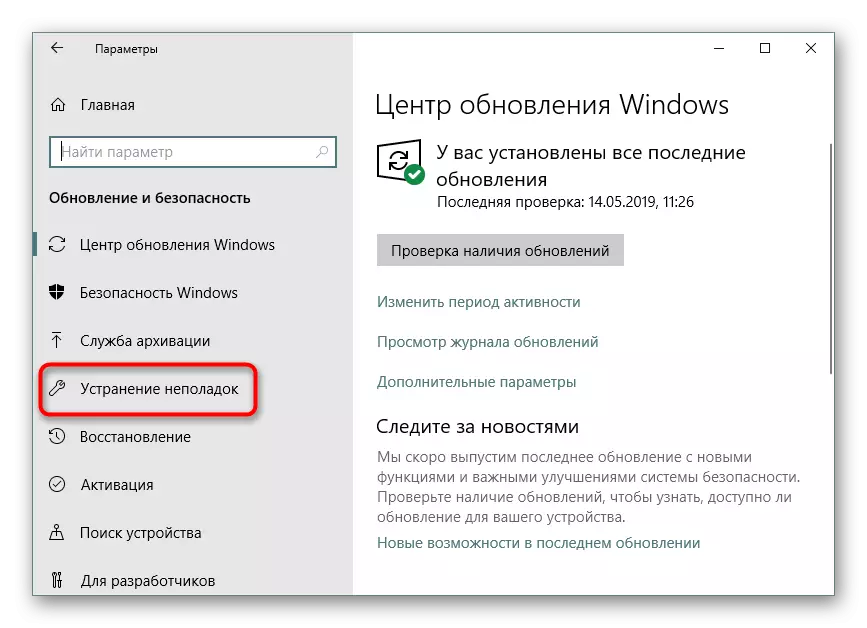
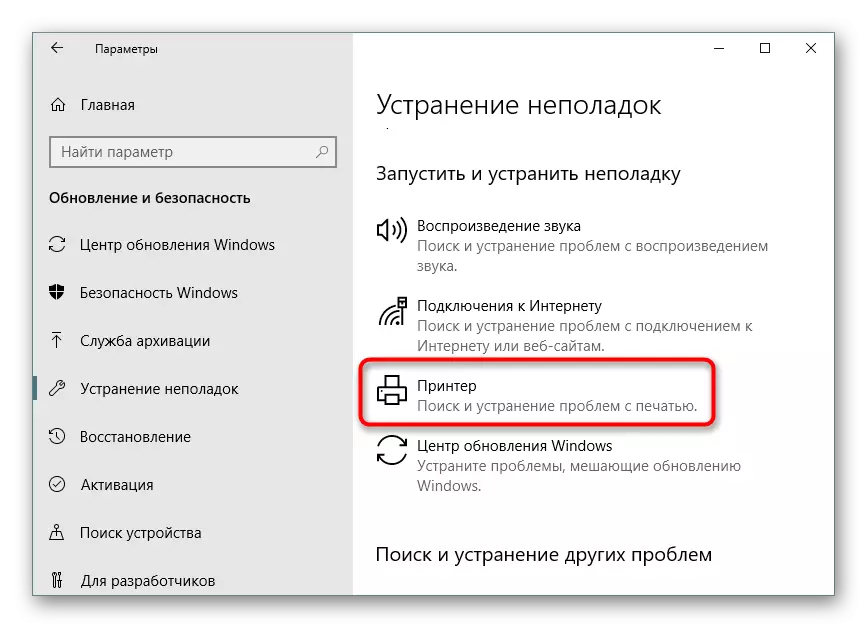
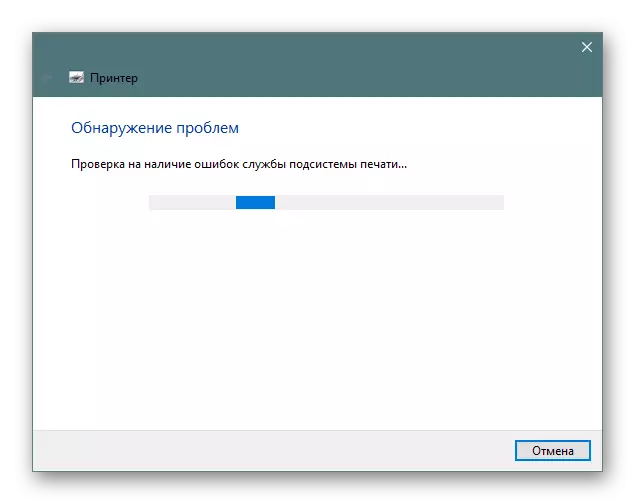
Арга 8: Хуучин цаасны олборлолт
Хэвлэх хэрэгслийн тоног төхөөрөмжийн бүх загваруудаас аль хэдийн хэлсэнчлэн, энэ нь алдааны бүх загварыг зөвтгөсөн бөгөөд энэ нь ямар ч тохиолдол, Түүний алдаанууд нь зураг аварч, гаднах объект дотор байгаа эсэхийг шинэ хуудас авахыг зөвшөөрдөггүй. Энэ тохиолдолд принтерийг бие даан задалж, цаасны хэсгүүд байгаа эсэхийг шалгах хэрэгтэй. Хэрэв гадаадын зүйлс олдвол тэднийг сайтар арилгах хэрэгтэй.Цааш унших:
Хэвлэгчийг бүрэн задлах
Принтерт гацсан цаасаар асуудлыг шийдвэрлэх
Принтерийн асуудлыг шийдвэрлэхэд тулгарах асуудлыг шийдвэрлэх
Арга 9: Картриджийг шалгана уу
Дээрх аргуудын аль нь ч үр дүнг аваагүй байгаа бол Картридууд шалгах шаардлагатай. Програм хангамж нь үргэлж будгийн төгсгөл гэдгийг мэдэгдэлд харуулдаггүй. Та дотогшоо дотогшоо холбоо барьж, тэдний агуулгыг шалгаж байх ёстой. Нэмж хэлэхэд, заримдаа принтер нь хайрцагыг огт харахгүй тул бусад арга хэмжээ авах шаардлагатай болдог. Картриджтай ажиллахад шаардлагатай бүх мэдээллийг манай бусад нийтлэлээс олж болно.
Бас үзнэ үү:
Принтерүүдэд картриджийг орлуулах
Принтер картриджийг илрүүлэх явцад алдааг засах
Хэвлэгчийг цэвэрлэх принтер картридмид
Принтер картридж хэрхэн засах вэ
Дээрх, бид асуудлыг шийдэх бүх сайн мэддэг аргуудыг харуулсан. "Энэ баримт бичгийг хэвлэх боломжгүй байна." Та асуудлыг шийдвэрлэхийн тулд тэд тус бүрийг шалгах хэрэгтэй. Нэмж хэлэхэд өөр хэвлэх програмыг ашиглаж үзнэ үү эсвэл бусад файлуудыг шалгана уу, магадгүй энэ асуудал нь яг ийм зүйл бөгөөд принтер дээр биш байж магадгүй юм.
Бас үзнэ үү:
Хэвлэх чанарын принтерийг шалгана уу
PDF файлыг хэвлэхэд бэрхшээлтэй тулгарч байна
